如何在 WooCommerce 中創建禮品卡?
已發表: 2022-11-02您想在您的 WooCommerce 商店上創建和銷售禮品卡嗎? WooCommerce 禮品卡提供了一種簡單的方法來增加您商店的銷售額,並讓客戶可以選擇從您的商店購買商店積分。
在線購物者喜歡禮品卡。 他們可以隨時購買和兌換它,贈送給親人,並做更多事情。
在本文中,我們將討論如何創建 WooCommerce 禮品卡。 由於這是一篇適合初學者的文章,我們將從頭開始介紹所有內容。 如果您喜歡閱讀特定部分,我們建議您將鼠標懸停在目錄中。
話雖如此,讓我們開始吧。
什麼是 WooCommerce 禮品卡?
WooCommerce 禮品卡是客戶可以從 WooCommerce 商店購買和兌換的預付費數字代金券。 禮品卡具有特定的貨幣價值,因此客戶可以在結賬時使用它們來換取從商店購買產品或服務。
店主提供預設金額的禮品卡,例如 100 美元、200 美元或 500 美元,或者允許客戶購買任何金額的禮品卡。 WooCommerce 禮品卡允許您的客戶購買商店積分並將其用於自己或贈送給親人。
禮品卡在購物者中很受歡迎,因此您可以通過出售它們來增加銷售額和利潤。 對於不確定要買什麼但想送禮的客戶來說,這是一個很好的選擇。
為什麼要在 WooCommerce 中銷售禮品卡?
WooCommerce 禮品卡確實有助於為您的商店帶來更多銷售額和增加收入。 它為您的客戶提供了一種從您的商店購買商店積分的簡便方法。 您的客戶可以購買任何特定金額的禮品卡並隨時兌換。 WooCommerce 禮品卡還允許客戶向親人發送禮物。
WooCommerce 禮品卡還可以為您的商店網站帶來新客戶。 當購物者從您的商店購買禮品卡並將其發送給某人並且該人兌換它時,您將獲得新客戶。 您可能知道,很難讓新客戶註冊您的商店,但禮品卡可能是客戶註冊您商店的一個很好的理由。
您可以通過發送免費禮券來獎勵您的忠實客戶。 與折扣券不同,禮品卡讓您的客戶感到特別,因為他們有一種從您的商店獲得禮物的感覺。 這可以與您的客戶建立良好的關係。
WooCommerce 禮品卡還為您的客戶提供更快的結帳。 在結賬時兌換禮品卡時,您的客戶無需輸入任何卡詳細信息。
如何創建 WooCommere 禮品卡? 分步指南
默認情況下,禮品卡選項在 WooCommerce 中不可用。 所以我們需要一個第三方插件來創建 WooCommerce 禮品卡。 我們將使用 WebToffee 的 WooCommerce 禮品卡插件。
先決條件:
- 購買禮品卡插件後,從 WebToffee 的我的帳戶部分下載插件 .zip 文件。
- 然後從您的 WordPress 儀表板轉到插件>添加新的。
- 上傳插件文件,然後安裝並激活插件。
現在您已經完成了 WooCommerce 禮品卡插件的安裝,請按照以下步驟操作。
第 1 步:配置 WooCommerce 禮品卡的常規設置
在您的 WordPress 儀表板中,導航到禮品卡菜單,然後從頂部菜單中選擇常規設置選項卡。
從右側面板中選擇常規選項卡。 您可以看到插件的常規設置。 讓我們詳細看一下常規設置。
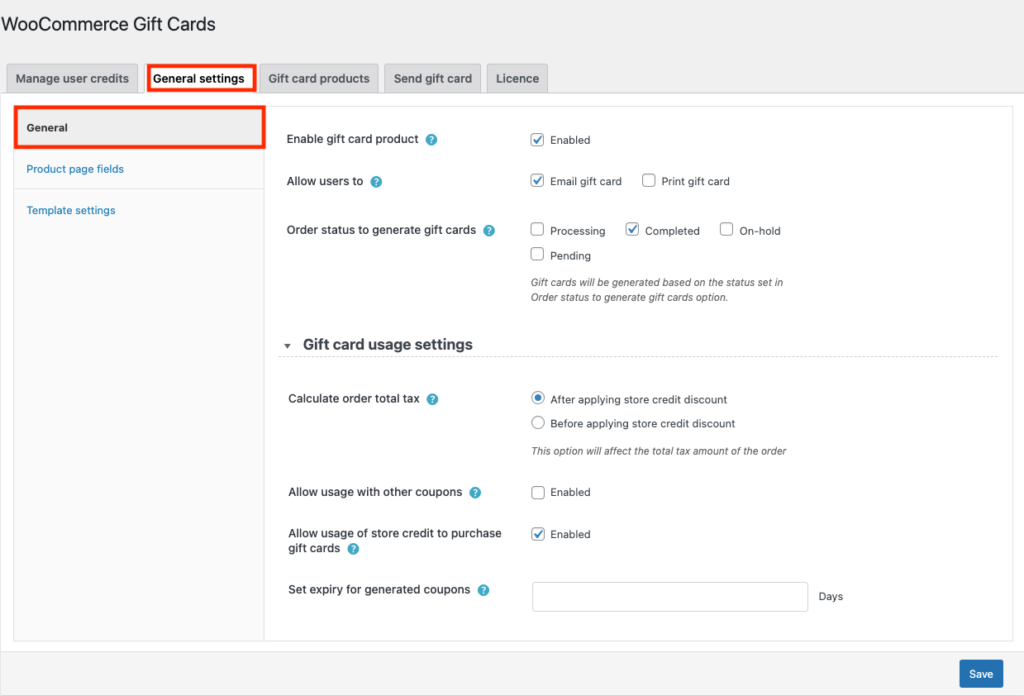
1.啟用禮品卡產品:這使您可以在您的商店中創建禮品卡產品。 確保啟用此復選框。
2.允許用戶:選擇您是否要允許您的客戶打印禮品卡或電子郵件禮品卡,或兩者兼而有之。 讓我們保持啟用這兩個複選框。
3. 生成禮品卡的訂單狀態:選擇您要生成禮品卡的訂單狀態。 讓我們選擇Completed作為訂單狀態以生成禮品卡。
現在展開禮品卡使用設置小部件 設置禮品卡的使用限制。
4.計算訂單總稅:選擇您要如何計算禮品卡訂單的總稅。 您有兩個選擇:應用商店信用折扣後和應用商店信用折扣前。 讓我們選擇應用商店信用折扣後。
5.允許與其他優惠券一起使用:取消選中此復選框以限制禮品卡與其他優惠券一起使用。
6.允許使用商店積分購買禮品卡:啟用您的複選框以允許您的客戶使用商店積分購買禮品卡。
7.設置生成優惠券的有效期:設置禮品卡優惠券的有效期。 輸入禮品卡到期的任意天數。 如果您不想設置到期日期,可以將其留空。
步驟 2:配置禮品卡產品頁面字段
現在從右側面板轉到產品頁面字段選項卡。
在這裡,您可以為禮品卡產品頁面啟用或禁用多個字段。
以下是可用字段:
- 收件人電子郵件(此字段無法刪除)
- 收件人姓名
- 發件人電子郵件
- 發件者姓名
- 標題
- 信息
相應地啟用或禁用複選框。
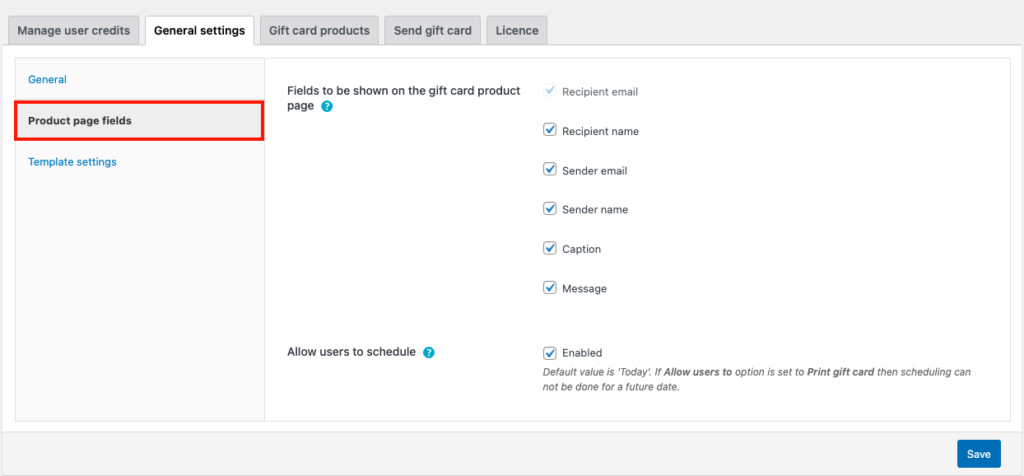
然後,您可以選擇允許安排在特定日期發送禮品卡。 啟用允許用戶安排複選框以執行此操作。

第 3 步:為 WooCommerce 禮品卡選擇模板
導航到模板設置選項卡。
在這裡,您將擁有 20 多個用於創建 WooCommerce 禮品卡的預定義模板。
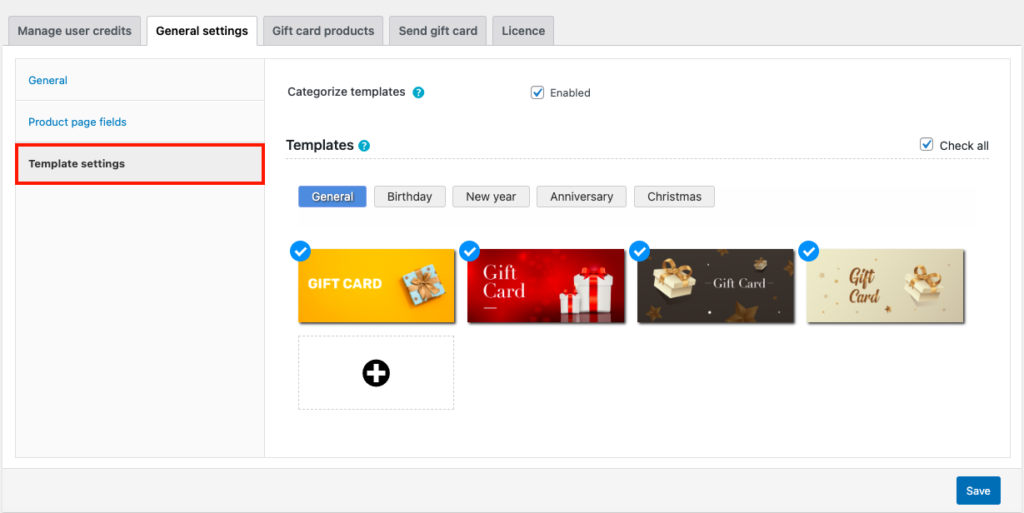
啟用分類模板複選框以根據類別查看模板。
您可以查看不同類別的模板,例如常規、生日、新年、週年紀念和聖誕節。
您還可以通過從本地存儲上傳圖像來使用自定義禮品卡模板。 單擊 + 圖標以上傳自定義禮品卡模板。
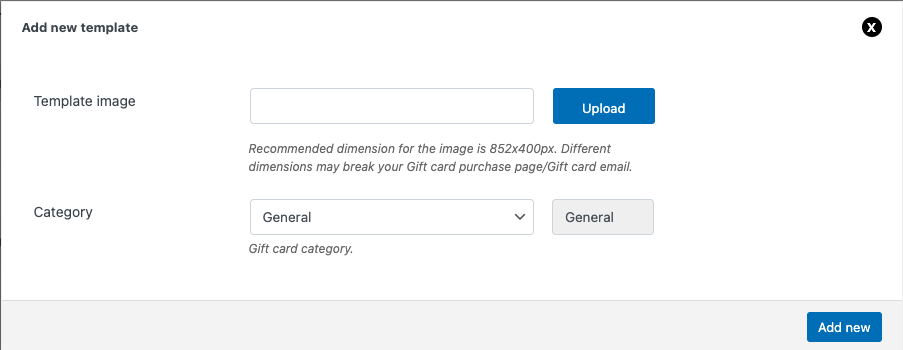
選擇模板後,單擊“保存”按鈕保存設置。
現在您已經配置了 WooCommerce 禮品卡插件。 讓我們在 WooCommerce 商店中創建禮品卡產品。
第 4 步:創建禮品卡產品
轉到禮品卡產品選項卡,然後單擊添加新的。

- 輸入禮品卡產品名稱並添加簡短描述。
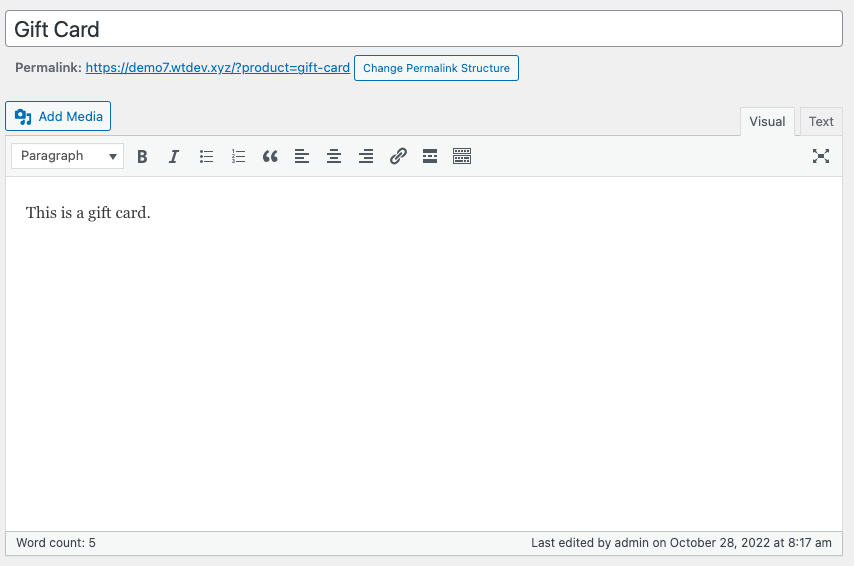
- 向下滾動到產品數據小部件。
- 在常規選項卡下,您有購買選項。 選擇禮品卡金額作為預定義金額或自定義金額。 讓我們在這裡選擇預定義的金額。
- 在設置預定義金額列中輸入禮品卡的金額。 您可以添加多個金額,方法是使用逗號分隔它們。 讓我們添加 10,20,50。
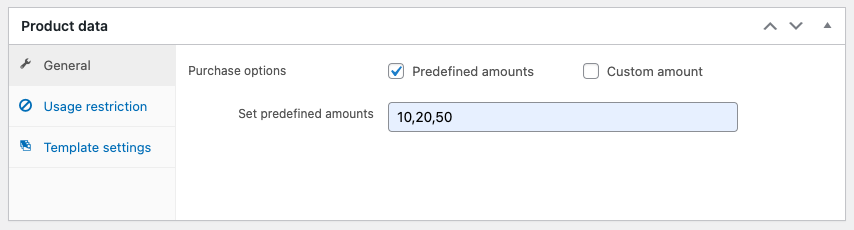
您可以設置使用限制和產品排除。
添加任何其他字段,例如產品圖片和類別。 然後,發布產品。
現在您已成功在 WooCommerce 商店上創建了一張禮品卡。
第 5 步:從前端預覽禮品卡
導航到您網站的前端並轉到禮品卡產品頁面。
這就是禮品卡在前端的外觀。
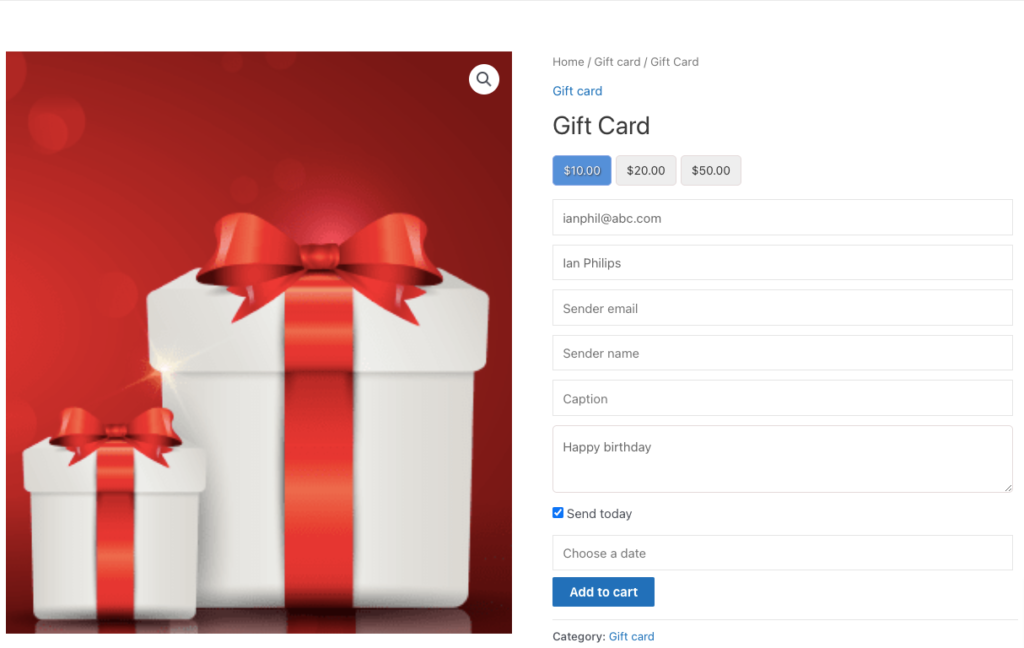
您可以看到我們創建的預定義金額、產品頁面字段,包括發件人和收件人詳細信息、禮品卡信息等。
您還可以看到安排禮品卡的選項,因為我們已啟用它們。
結論
WooCommerce 禮品卡確實是店主和在線購物者的福音。 兩者都可以享受禮品卡的好處。 購物者可以將禮品卡寄給親人,尤其是在他們不確定要買什麼的時候。 店主可以增加銷售額並吸引新訪客訪問他們的商店網站。
本文的目的是幫助您在 WooCommerce 商店上創建和銷售禮品卡。 如果您覺得這有幫助,請給我們留言。
此外,我們鼓勵您閱讀我們關於如何突出 WooCommerce 中最暢銷產品的文章。
謝謝閱讀!
